在芒果TV上我想截取一段几分钟的视频怎么截
1、打开手机界面,点击“应用市场”图标
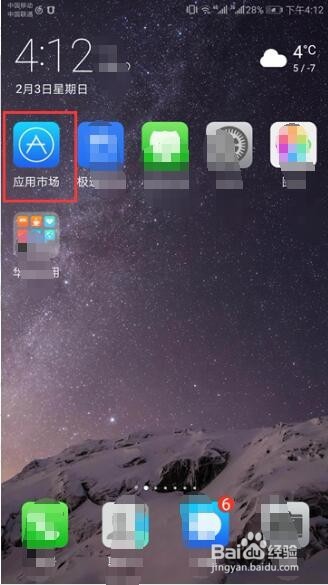
3、安装好后,点击手机界面中的“录屏大师”
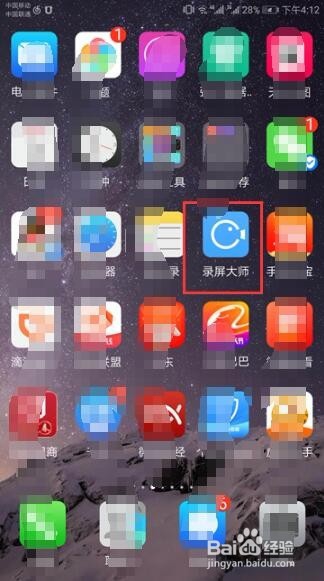
5、将“悬浮窗录屏模式”后面的滑块打开,点击“竖屏游戏录制”按钮

7、打开后,点击一个视频
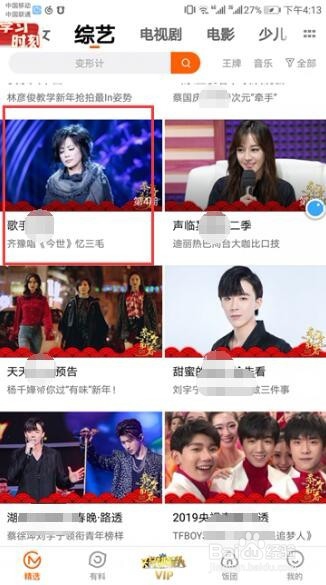
9、出现的菜单中,点击“录制”按钮
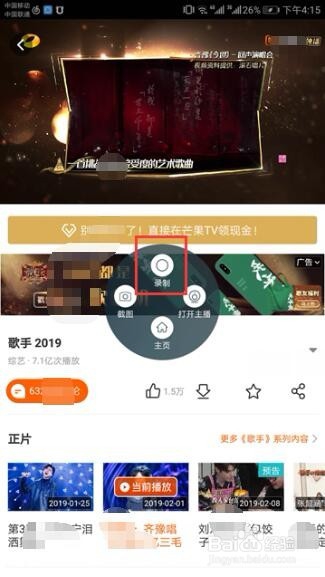
11、到想要结束的位置的时候,点击小图标,出现的菜单中,点击“停止”选项

13、点击“视频”选项卡

15、此时可以对视频进行观看,还可以对视频进行编辑,最后点击“保存”按钮即可
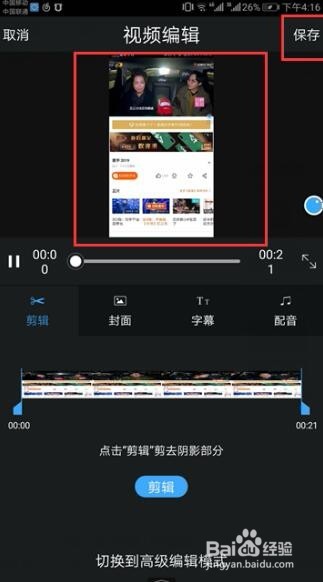
声明:本网站引用、摘录或转载内容仅供网站访问者交流或参考,不代表本站立场,如存在版权或非法内容,请联系站长删除,联系邮箱:site.kefu@qq.com。
阅读量:43
阅读量:84
阅读量:53
阅读量:35
阅读量:27